Přenášení souborů mezi Androidem a Windows 11 přes Bluetooth

Návod, jak odesílat nebo přijímat soubory mezi zařízením Microsoft Windows 10 a Android zařízením pomocí Bluetooth souborového přenosu
Při používání webu se s formuláři pravděpodobně setkáte poměrně často. Hlavní typy formulářů, se kterými se můžete setkat, jsou přihlašovací formuláře, adresní formuláře a platební formuláře. Formuláře lze použít pro mnoho různých úkolů, ale vždy se používají jako způsob, jak uživatel odeslat data na webovou stránku.
Moderní prohlížeče předpokládají, že pokud odešlete data prostřednictvím formuláře jednou, možná to někdy v budoucnu budete chtít udělat znovu. Aby s tím pomohli, uloží místní kopii dat, která odešlete, a navrhnou ji, až se příště dostanete k formuláři s podobnými poli. Cílem je ušetřit vám čas při každém ručním zadávání dat a snížit riziko, že při tom uděláte překlep.
Někteří uživatelé to považují za užitečné, protože mohou rychle vyplnit informace o adrese, například při sjednávání doručení online. Jiní uživatelé možná nebudou chtít, aby jejich prohlížeč ukládal kopii platebních údajů nebo informací o adrese, jen aby ušetřili několik sekund ve srovnání s ručním psaním informací.
Naštěstí vám prohlížeče umožňují spravovat nastavení formuláře, takže můžete zabránit prohlížeči v ukládání těchto dat. Chcete-li to provést v prohlížeči Dolphin v systému Android, musíte přejít do nastavení v aplikaci.
Chcete-li získat přístup k nastavení v aplikaci, musíte nejprve klepnout na ikonu Dolphin uprostřed spodní lišty.
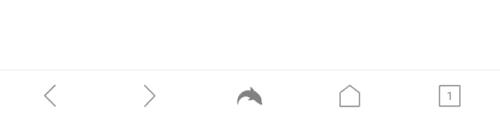
Klepnutím na ikonu Dolphin ve středu spodní lišty budete moci otevřít nastavení v aplikaci.
Dále v pravém dolním rohu vyskakovacího podokna klepnutím na ikonu ozubeného kolečka otevřete nastavení v aplikaci.
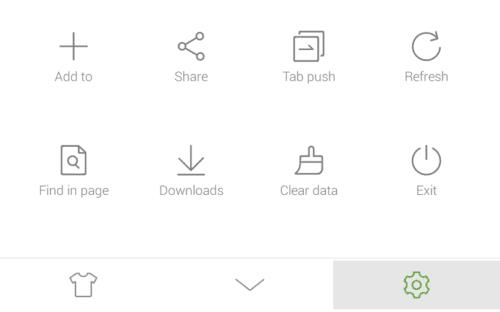
Klepnutím na ikonu ozubeného kolečka v pravém dolním rohu vyskakovacího panelu otevřete nastavení v aplikaci.
Nastavení automatického vyplňování formulářů najdete klepnutím na kartu „Upřesnit“ v pravém horním rohu a poté klepnutím na horní možnost „Soukromí“.
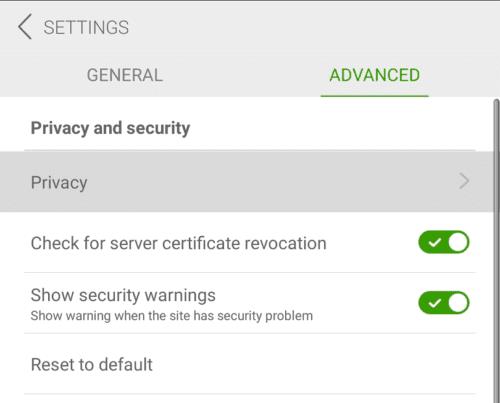
Klepnutím na „Soukromí“ na kartě „Upřesnit“ najdete nastavení automatického vyplňování formulářů.
V nastavení soukromí jsou dvě možnosti související s automatickým vyplňováním údajů do formulářů, „Zapamatovat si hesla“ a „Zapamatovat si údaje formuláře“. První možnost konkrétně řídí, zda si prohlížeč může pamatovat a automaticky doplňovat hesla, zatímco druhá řídí všechna ostatní data formuláře.
Chcete-li některou z možností deaktivovat, jednoduše klepněte na příslušný posuvník do polohy „Vypnuto“. Obě nastavení jsou ve výchozím nastavení „Zapnuto“.
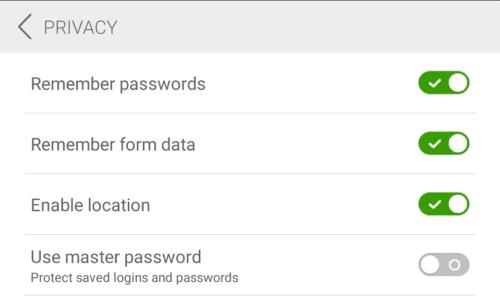
Klepnutím na posuvníky pro „Zapamatovat si hesla“ a „Zapamatovat data formuláře“ do polohy „Vypnuto“ deaktivujete automatické vyplňování formulářů.
Návod, jak odesílat nebo přijímat soubory mezi zařízením Microsoft Windows 10 a Android zařízením pomocí Bluetooth souborového přenosu
Mnoho modelů telefonů Samsung, včetně Galaxy S21, má problémy s Wi-Fi voláním. Instalace aplikace VoWiFi může problém vyřešit.
Máte Amazon Fire a přejete si nainstalovat Google Chrome? Naučte se, jak nainstalovat Google Chrome pomocí APK souboru na Kindle zařízeních.
Chcete organizovat systém záložek na tabletu Amazon Fire? Přečtěte si tento článek a naučte se, jak přidávat, mazat a editovat záložky nyní!
Návod, který vás provede tím, jak aktivovat možnosti vývojáře a USB ladění na tabletu Samsung Galaxy Tab S7.
Hledáte návod, jak vymazat data prohlížení, historii, mezipaměť a cookies v Amazon Fire? Tento průvodce vysvětluje všechny osvědčené metody srozumitelným jazykem.
Máte problém s tím, že se váš Amazon Fire tablet nezapne? Přečtěte si tento článek a objevte podrobné metody, jak tento problém vyřešit.
Je těžké zpochybnit popularitu Fitbitu, protože společnost poskytuje pravděpodobně nejlepší fitness trackery nebo smartwatches pro uživatele Androidu i iOSu.
Příběhy na Facebooku mohou být zábavné na vytváření. Zde je návod, jak vytvořit příběh na vašem zařízení Android a počítači.
Vyřešte problém, kdy se Samsung Galaxy Tab A zasekl na černé obrazovce a nezapne se.








